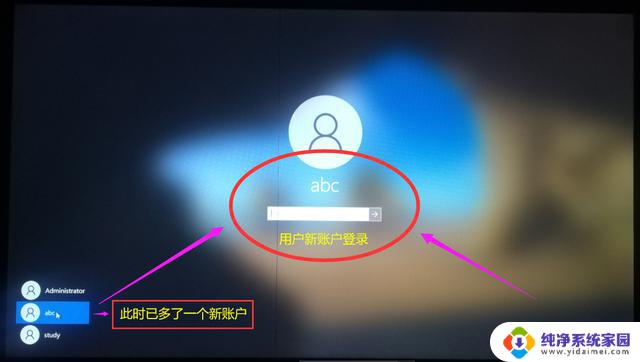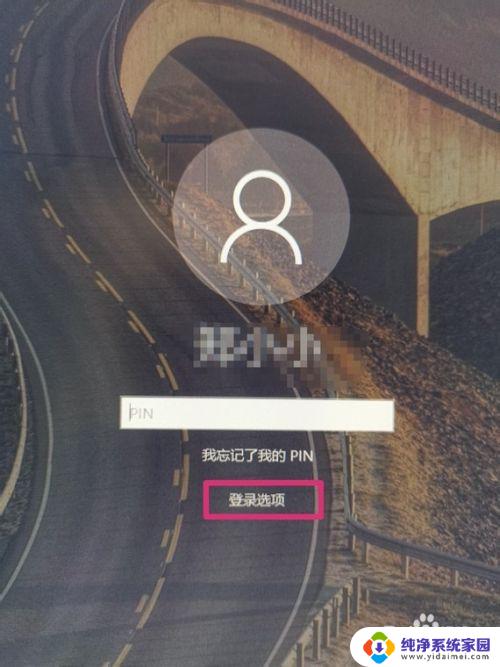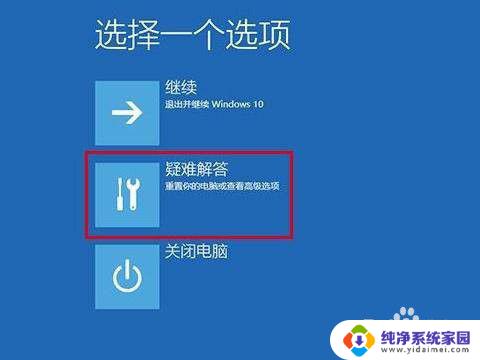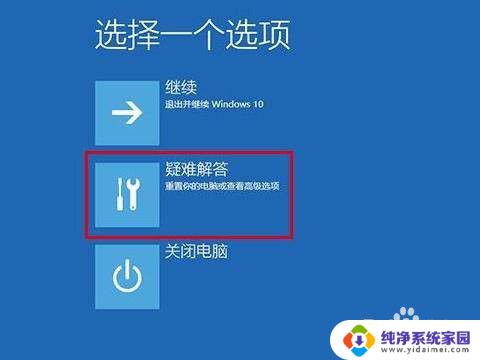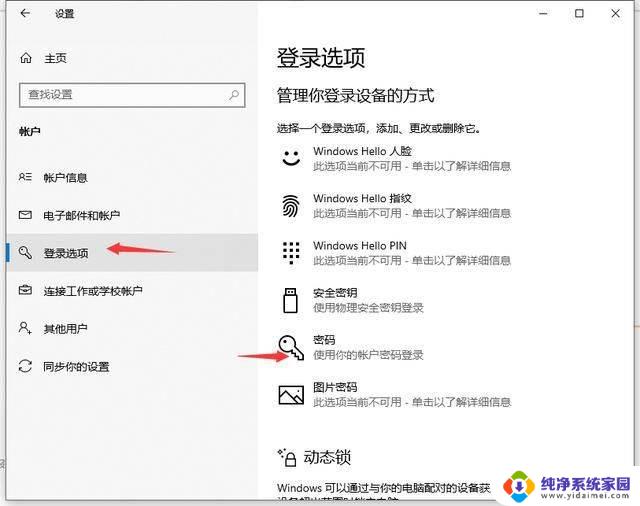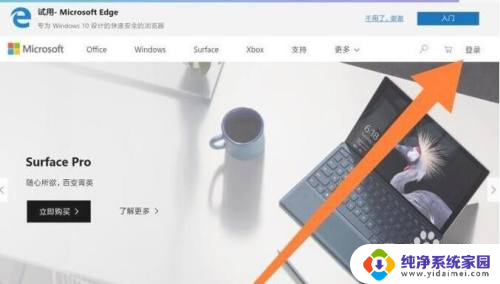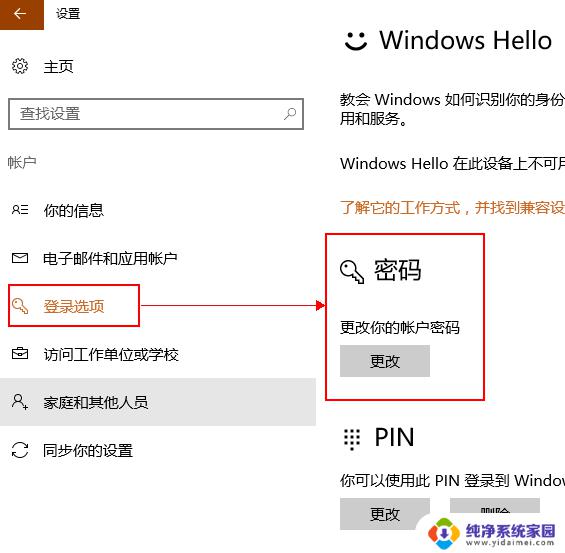win10电脑一个账户开机密码忘了怎么办啊 win10忘记开机密码如何找回
在使用Win10电脑时,有时候会因为各种原因忘记了开机密码,这时候可能会让人感到困扰和焦虑,但是不用担心,我们可以通过一些方法来找回忘记的开机密码,让我们来看看具体的解决办法。
方法如下:
1.首先长按电脑开机键进行强制重启,开机后继续长按开机键进行强制重启,连续这样三次之后就能够进入“自动恢复页面”;

2.进入自动恢复页面之后,鼠标单击“高级选项”;
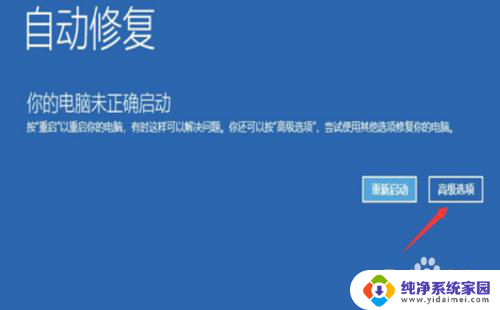
3.打开弹窗,此时选择“疑难解答”选项;
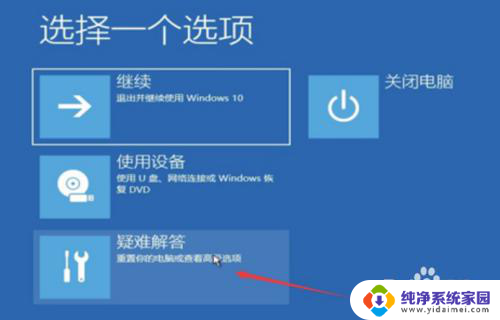
4.鼠标左键单击“高级选项”;
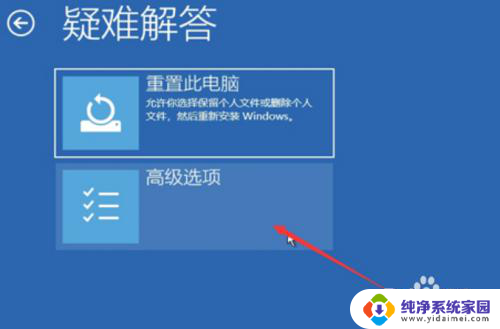
5.在弹出选项中单击“命令提示符”选项;
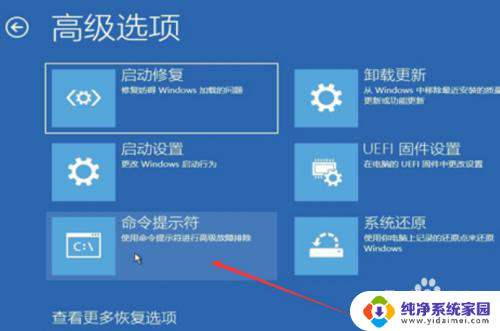
6.输入命令“diskpart.exe”,回车确定开始运行。然后继续输入命令“list volume”回车查看C盘也就是卷一的LTR并记录,然后输入命令exit退出diskpart;
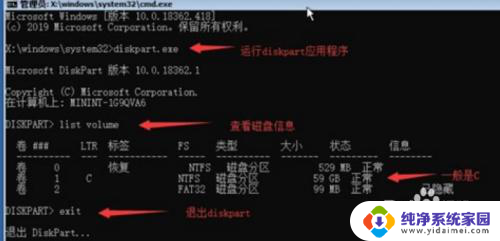
7.然后继续输入命令“cd /d c:\”回车运行,然后继续输入命令“dir”回车运行。查看是否有下图的三个文件,若是有继续下一步,若是没有将命令“cd /d c:\”的第二个C修改成其他LTR值进行查看,知道找到这三个文件位置。
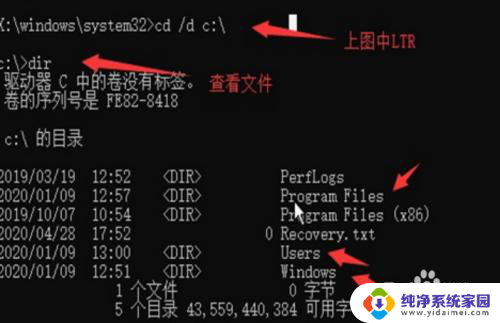
8.接着输入命令“c:\>cd Windows/system32”回车进入,然后输入“copy sethc.exe sethc_back.exe”命令进行复制,若是显示已复制继续输入命令“/y cmd.exe sethc.exe”同样显示已复制,再输入命令“shutdown /r /t 1”回车即可重启电脑。

9.重启后连续按下键盘“shift”键五次,打开“sethc.exe”窗口,输入命令“net user”查看用户名(whoami就是用户名),接着输入“net user 用户名 新密码”回车即可。
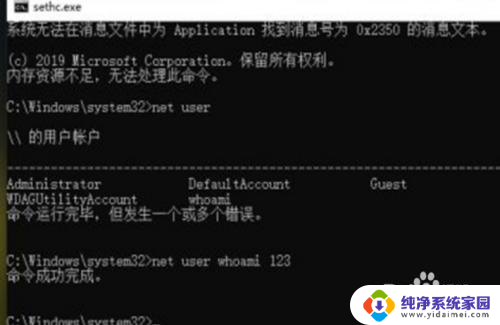
以上就是win10电脑一个账户开机密码忘了怎么办啊的全部内容,有需要的用户可以按照以上步骤进行操作,希望能对大家有所帮助。